डिफ़ॉल्ट प्रिंटर बदलता रहता है [हल किया गया]
अनेक वस्तुओं का संग्रह / / November 28, 2021
फिक्स डिफॉल्ट प्रिंटर समस्या को बदलता रहता है: माइक्रोसॉफ्ट के नवीनतम ऑपरेटिंग सिस्टम में जो कि विंडोज 10 है, उन्होंने प्रिंटर के लिए नेटवर्क लोकेशन अवेयर फीचर को हटा दिया है और इस वजह से आप अपनी पसंद का डिफॉल्ट प्रिंटर सेट नहीं कर सकते हैं। अब डिफ़ॉल्ट प्रिंटर विंडोज 10 द्वारा स्वचालित रूप से सेट हो जाता है और आमतौर पर आपके द्वारा चुना गया अंतिम प्रिंटर होता है। यदि आप डिफ़ॉल्ट प्रिंटर को बदलना चाहते हैं और नहीं चाहते कि यह अपने आप बदल जाए तो नीचे सूचीबद्ध समस्या निवारण मार्गदर्शिका का पालन करें।

अंतर्वस्तु
- डिफ़ॉल्ट प्रिंटर बदलता रहता है [हल किया गया]
- विधि 1: अपने प्रिंटर को स्वचालित रूप से प्रबंधित करने के लिए Windows 10 को अक्षम करें
- विधि 2: डिफ़ॉल्ट प्रिंटर को मैन्युअल रूप से सेट करें
- विधि 3: रजिस्ट्री फिक्स
डिफ़ॉल्ट प्रिंटर बदलता रहता है [हल किया गया]
यह सुनिश्चित कर लें पुनर्स्थापन स्थल बनाएं बस कुछ गलत होने पर।
विधि 1: अपने प्रिंटर को स्वचालित रूप से प्रबंधित करने के लिए Windows 10 को अक्षम करें
1. खोलने के लिए विंडोज की + I दबाएं समायोजन तब दबायें उपकरण।

2.अब बाएँ हाथ के मेनू से चुनें प्रिंटर और स्कैनर।
3.अक्षम करना टॉगल के तहत "विंडोज़ को मेरा डिफ़ॉल्ट प्रिंटर प्रबंधित करने दें।“
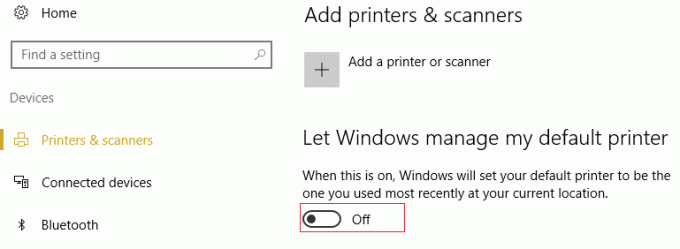
4. सब कुछ बंद करें और अपने पीसी को रीबूट करें।
विधि 2: डिफ़ॉल्ट प्रिंटर को मैन्युअल रूप से सेट करें
1. विंडोज की + एक्स दबाएं और फिर चुनें कंट्रोल पैनल।
2.क्लिक करें हार्डवेयर और ध्वनि और फिर चुनें उपकरणों और छापक यंत्रों।

3. अपने प्रिंटर पर राइट-क्लिक करें और चुनें डिफ़ॉल्ट प्रिंटर के रूप में सेट करें।

4. परिवर्तनों को सहेजने के लिए अपने पीसी को पुनरारंभ करें।
विधि 3: रजिस्ट्री फिक्स
1. विंडोज की + आर दबाएं और फिर टाइप करें regedit और रजिस्ट्री संपादक खोलने के लिए एंटर दबाएं।

2.निम्न रजिस्ट्री कुंजी पर नेविगेट करें:
HKEY_CURRENT_USER\SOFTWARE\Microsoft\Windows NT\CurrentVersion\Windows
3.डबल क्लिक करें लीगेसीडिफॉल्टप्रिंटरमोड और इसके मान को में बदलें 1.
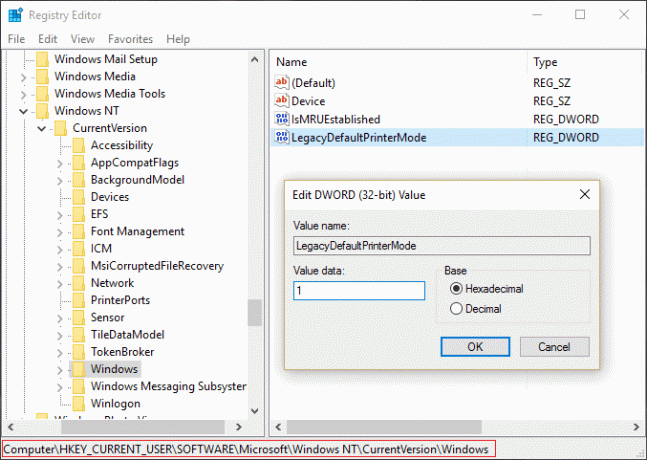
नोट: यदि मान मौजूद नहीं है तो आपको इस कुंजी को मैन्युअल रूप से बनाना होगा, रजिस्ट्री में दाईं ओर की विंडो में एक खाली क्षेत्र में राइट-क्लिक करें, फिर चुनें नया > DWORD (32-बिट) इस कुंजी को मान और नाम दें लीगेसीडिफॉल्टप्रिंटरमोड।
4. ठीक क्लिक करें और रजिस्ट्री संपादक को बंद करें। फिर से अपना डिफ़ॉल्ट प्रिंटर सेट करें उपरोक्त विधि का पालन करके।
5. परिवर्तनों को सहेजने के लिए अपने पीसी को रीबूट करें।
6.यदि इससे समस्या का समाधान नहीं होता है तो फिर से रजिस्ट्री संपादक खोलें और निम्न पथ पर नेविगेट करें:
HKEY_USERS\USERS_SID\Printers\Connections
HKEY_USERS\USERS_SID\Printers\Settings
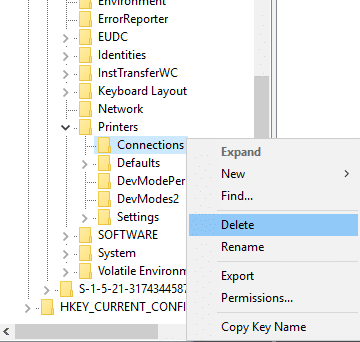
7. इन चाबियों के अंदर मौजूद सभी प्रविष्टियों को हटा दें और फिर इस पर नेविगेट करें:
HKEY_USERS\USERS_SID\Printers\Defaults
8. हटाएँ DWORD अक्षम डिफ़ॉल्ट दाईं ओर की विंडो में और फिर से अपना डिफ़ॉल्ट प्रिंटर सेट करें।
9.उपरोक्त सेटिंग्स को सहेजने के लिए अपने पीसी को रीबूट करें।
आपके लिए अनुशंसित:
- कार्य शेड्यूलर त्रुटि को ठीक करें निर्दिष्ट तर्कों में से एक या अधिक मान्य नहीं हैं
- ठीक करें आप अभी अपने पीसी में साइन इन नहीं कर सकते त्रुटि
- आपका डिवाइस ऑफ़लाइन है। कृपया इस डिवाइस पर उपयोग किए गए अंतिम पासवर्ड के साथ साइन इन करें
- फिक्स सुपरफच ने काम करना बंद कर दिया है
यही आपने सफलतापूर्वक किया है फिक्स डिफॉल्ट प्रिंटर बदलता रहता है [हल] लेकिन अगर आपके पास अभी भी इस गाइड के बारे में कोई सवाल है तो बेझिझक उन्हें कमेंट सेक्शन में पूछ सकते हैं।
![डिफ़ॉल्ट प्रिंटर बदलता रहता है [हल किया गया]](/uploads/acceptor/source/69/a2e9bb1969514e868d156e4f6e558a8d__1_.png)


